Git简介
Git是目前世界上最先进的分布式版本控制系统(没有之一)。
所有的版本控制系统,其实只能跟踪文本文件的改动,比如TXT文件,网页,所有的程序代码等等,Git也不例外。版本控制系统可以告诉你每次的改动,比如在第5行加了一个单词“Linux”,在第8行删了一个单词“Windows”。而图片、视频这些二进制文件,虽然也能由版本控制系统管理,但没法跟踪文件的变化,只能把二进制文件每次改动串起来,也就是只知道图片从100KB改成了120KB,但到底改了啥,版本控制系统不知道,也没法知道。
1.基本操作
初始化name和email
git config --global user.name "余瑞"
git config --global user.email "xxxx@qq.com"
1.0:生成ssh
生成公钥
ssh-keygen -t rsa
将.ssh文件内的pub公钥配置到仓库中
1.1 :git init将改目录变成git可管理的仓库
当前目录下多了一个.git的目录,这个目录是Git来跟踪管理版本库的,没事千万不要手动修改这个目录里面的文件,不然改乱了,就把Git仓库给破坏了。
如果你没有看到.git目录,那是因为这个目录默认是隐藏的,用ls -ah命令就可以看见。
1.2:git add将某文件添加到仓库
git add .将所有文件添加到git 仓库
1.3:git commit将文件提交到仓库
简单解释一下git commit命令,-m后面输入的是本次提交的说明,可以输入任意内容,当然最好是有意义的,这样你就能从历史记录里方便地找到改动记录。
为什么Git添加文件需要add,commit一共两步呢?因为commit可以一次提交很多文件,所以你可以多次add不同的文件,比如:
git add file1.txt
git add file2.txt file3.txt
git commit -m "add 3 files."
1.4:git status查看仓库当前状态
git status命令可以让我们时刻掌握仓库当前的状态,上面的命令输出告诉我们,xxx.txt被修改过了,但还没有准备提交的修改。
虽然Git告诉我们xxx.txt被修改了,但如果能看看具体修改了什么内容,自然是很好的。比如你休假两周从国外回来,第一天上班时,已经记不清上次怎么修改的xxx.txt,所以,需要用git diff这个命令看看:
1.5:git diff查看具体修改的内容
git diff顾名思义就是查看difference,显示的格式正是Unix通用的diff格式,可以从上面的命令输出看到。知道了对readme.txt作了什么修改后,再把它提交到仓库就放心多了
1.6.git log查看commit的历史记录
git log命令显示从最近到最远的提交日志,我们可以看到3次提交,最近的一次是append GPL,上一次是add distributed,最早的一次是wrote a readme file。
如果嫌输出信息太多,看得眼花缭乱的,可以试试加上--pretty=oneline参数
需要友情提示的是,你看到的一大串类似1094adb...的是commit id(版本号),和SVN不一样,Git的commit id不是1,2,3……递增的数字,而是一个SHA1计算出来的一个非常大的数字,用十六进制表示,而且你看到的commit id和我的肯定不一样,以你自己的为准。为什么commit id需要用这么一大串数字表示呢?因为Git是分布式的版本控制系统,后面我们还要研究多人在同一个版本库里工作,如果大家都用1,2,3……作为版本号,那肯定就冲突了。
1.7:git reset --hard回退到某commit的记录
每当你觉得文件修改到一定程度的时候,就可以“保存一个快照”,这个快照在Git中被称为commit。一旦你把文件改乱了,或者误删了文件,还可以从最近的一个commit恢复,然后继续工作,而不是把几个月的工作成果全部丢失。
回退到最近一个commit版本git reset --hard HEAD^
回退到具体的版本 1094a。版本号没必要写全,前几位就可以了,Git会自动去找。当然也不能只写前一两位,因为Git可能会找到多个版本号,就无法确定是哪一个了。git reset --hard 1094a
因为Git在内部有个指向当前版本的HEAD指针,当你回退版本的时候,Git仅仅是把HEAD从指向append GPL:
┌────┐
│HEAD│
└────┘
│
└──> ○ append GPL
│
○ add distributed
│
○ wrote a readme file
改为指向add distributed:
┌────┐
│HEAD│
└────┘
│
│ ○ append GPL
│ │
└──> ○ add distributed
│
○ wrote a readme file
然后顺便把工作区的文件更新了。所以你让HEAD指向哪个版本号,你就把当前版本定位在哪。
现在,你回退到了某个版本,关掉了电脑,第二天早上就后悔了,想恢复到新版本怎么办?找不到新版本的commit id怎么办?
在Git中,总是有后悔药可以吃的。当你用$ git reset --hard HEAD^回退到add distributed版本时,再想恢复到append GPL,就必须找到append GPL的commit id。Git提供了一个命令git reflog用来记录你的每一次命令:
git reflog
e475afc HEAD@{1}: reset: moving to HEAD^
1094adb (HEAD -> master) HEAD@{2}: commit: append GPL
e475afc HEAD@{3}: commit: add distributed
eaadf4e HEAD@{4}: commit (initial): wrote a readme file
终于舒了口气,从输出可知,append GPL的commit id是1094adb,现在,你又可以乘坐时光机回到未来了。
1.8:git checkout -- file撤销修改
git checkout -- file可以丢弃工作区的修改:
$ git checkout -- readme.txt
命令git checkout -- readme.txt意思就是,把readme.txt文件在工作区的修改全部撤销,这里有两种情况:
一种是readme.txt自修改后还没有被放到暂存区,现在,撤销修改就回到和版本库一模一样的状态;
一种是readme.txt已经添加到暂存区后,又作了修改,现在,撤销修改就回到添加到暂存区后的状态。
总之,就是让这个文件回到最近一次git commit或git add时的状态。
git checkout -- file命令中的--很重要**,没有--,就变成了“切换到另一个分支”的命令,**我们在后面的分支管理中会再次遇到git checkout命令。
1.9:git rm删除文件
git rm test.txt 相当于是删除工作目录中的test.txt文件,并把此次删除操作提交到了暂存区
2.远程仓库github
git remote add origin url将github的url添加成远程仓库
从现在起,只要本地作了提交,就可以通过命令:
git push origin master
把本地master分支的最新修改推送至GitHub,现在,你就拥有了真正的分布式版本库!
SSH警告
当你第一次使用Git的clone或者push命令连接GitHub时,会得到一个警告:
The authenticity of host 'github.com (xx.xx.xx.xx)' can't be established.
RSA key fingerprint is xx.xx.xx.xx.xx.
Are you sure you want to continue connecting (yes/no)?
这是因为Git使用SSH连接,而SSH连接在第一次验证GitHub服务器的Key时,需要你确认GitHub的Key的指纹信息是否真的来自GitHub的服务器,输入yes回车即可。
Git会输出一个警告,告诉你已经把GitHub的Key添加到本机的一个信任列表里了:
Warning: Permanently added 'github.com' (RSA) to the list of known hosts.
这个警告只会出现一次,后面的操作就不会有任何警告了。
如果你实在担心有人冒充GitHub服务器,输入yes前可以对照GitHub的RSA Key的指纹信息是否与SSH连接给出的一致。
删除远程库
如果添加的时候地址写错了,或者就是想删除远程库,可以用git remote rm <name>命令。使用前,建议先用git remote -v查看远程库信息:
多人协作
当你从远程仓库克隆时,实际上Git自动把本地的master分支和远程的master分支对应起来了,并且,远程仓库的默认名称是origin。
要查看远程库的信息,用git remote:
$ git remote
origin
或者,用git remote -v显示更详细的信息:
$ git remote -v
origin git@github.com:michaelliao/learngit.git (fetch)
origin git@github.com:michaelliao/learngit.git (push)
上面显示了可以抓取和推送的origin的地址。如果没有推送权限,就看不到push的地址。
克隆指定分支
git clone -b branchName https://gitee.com/EdgexFoundry/edgex-examples.git
3.分支管理
Git鼓励大量使用分支:
查看分支:git branch
创建分支:git branch <name>
切换分支:git checkout <name>或者git switch <name>
创建+切换分支:git checkout -b <name>或者git switch -c <name>
合并某分支到当前分支:git merge <name>
删除分支:git branch -d <name>
分支在实际中有什么用呢?假设你准备开发一个新功能,但是需要两周才能完成,第一周你写了50%的代码,如果立刻提交,由于代码还没写完,不完整的代码库会导致别人不能干活了。如果等代码全部写完再一次提交,又存在丢失每天进度的巨大风险。
现在有了分支,就不用怕了。你创建了一个属于你自己的分支,别人看不到,还继续在原来的分支上正常工作,而你在自己的分支上干活,想提交就提交,直到开发完毕后,再一次性合并到原来的分支上,这样,既安全,又不影响别人工作。
3.1:git checkout -b xxx创建分支xxx
git checkout命令加上-b参数表示创建并切换,相当于以下两条命令:
$ git branch dev
$ git checkout dev
git branch查看当前分支
3.2:git merge分支合并
我们创建分支然后修改完提交修改后切回master分支,然后使用git merge命令用于合并指定分支到当前分支
3.3:git branch -d xxx删除分支
合并完成后,就可以放心地删除dev分支了:
$ git branch -d dev
当我们创建分支完成开发还没合并时,突然接到命令某个分支的功能不需要了,我们要删除该分支,此时会报错,因为我们还没合并,但我们已经不需要合并了,现在我们强行删除:
$ git branch -D feature-vulcan
3.4:switch
我们注意到切换分支使用git checkout <branch>,而前面讲过的撤销修改则是git checkout -- <file>,同一个命令,有两种作用,确实有点令人迷惑。
实际上,切换分支这个动作,用switch更科学。因此,最新版本的Git提供了新的git switch命令来切换分支:
创建并切换到新的dev分支,可以使用:
$ git switch -c dev
直接切换到已有的master分支,可以使用:
$ git switch master
使用新的git switch命令,比git checkout要更容易理解。
3.5:应该使用的分支策略
在实际开发中,我们应该按照几个基本原则进行分支管理:
首先,master分支应该是非常稳定的,也就是仅用来发布新版本,平时不能在上面干活;
那在哪干活呢?干活都在dev分支上,也就是说,dev分支是不稳定的,到某个时候,比如1.0版本发布时,再把dev分支合并到master上,在master分支发布1.0版本;
你和你的小伙伴们每个人都在dev分支上干活,每个人都有自己的分支,时不时地往dev分支上合并就可以了。
3.6:git stash储藏
软件开发中,bug就像家常便饭一样。有了bug就需要修复,在Git中,由于分支是如此的强大,所以,每个bug都可以通过一个新的临时分支来修复,修复后,合并分支,然后将临时分支删除。
当你接到一个修复一个代号101的bug的任务时,很自然地,你想创建一个分支issue-101来修复它,但是,等等,当前正在dev上进行的工作还没有提交:
$ git status
On branch dev
Changes to be committed:
(use "git reset HEAD <file>..." to unstage)
new file: hello.py
Changes not staged for commit:
(use "git add <file>..." to update what will be committed)
(use "git checkout -- <file>..." to discard changes in working directory)
modified: readme.txt
并不是你不想提交,而是工作只进行到一半,还没法提交,预计完成还需1天时间。但是,必须在两个小时内修复该bug,怎么办?
幸好,Git还提供了一个stash功能,可以把当前工作现场“储藏”起来,等以后恢复现场后继续工作:
$ git stash
Saved working directory and index state WIP on dev: f52c633 add merge
现在,用git status查看工作区,就是干净的(除非有没有被Git管理的文件),因此可以放心地创建分支来修复bug。
用git stash list命令看刚才的工作现场存到哪去了:
$ git stash list
stash@{0}: WIP on dev: f52c633 add merge
工作现场还在,Git把stash内容存在某个地方了,但是需要恢复一下,有两个办法:
一是用git stash apply恢复,但是恢复后,stash内容并不删除,你需要用git stash drop来删除;
另一种方式是用git stash pop,恢复的同时把stash内容也删了:
3.7:cherry-pick复制一个特定的提交到当前分支
在master分支上修复了bug后,我们要想一想,dev分支是早期从master分支分出来的,所以,这个bug其实在当前dev分支上也存在。
那怎么在dev分支上修复同样的bug?重复操作一次,提交不就行了?
有木有更简单的方法?
有!
同样的bug,要在dev上修复,我们只需要把4c805e2 fix bug 101这个提交所做的修改“复制”到dev分支。注意:我们只想复制4c805e2 fix bug 101这个提交所做的修改,并不是把整个master分支merge过来。
为了方便操作,Git专门提供了一个cherry-pick命令,让我们能复制一个特定的提交到当前分支:
$ git branch
* dev
master
$ git cherry-pick 4c805e2
[master 1d4b803] fix bug 101
1 file changed, 1 insertion(+), 1 deletion(-)
Git自动给dev分支做了一次提交,注意这次提交的commit是1d4b803,它并不同于master的4c805e2,因为这两个commit只是改动相同,但确实是两个不同的commit。用git cherry-pick,我们就不需要在dev分支上手动再把修bug的过程重复一遍。
有些聪明的童鞋会想了,既然可以在master分支上修复bug后,在dev分支上可以“重放”这个修复过程,那么直接在dev分支上修复bug,然后在master分支上“重放”行不行?当然可以,不过你仍然需要git stash命令保存现场,才能从dev分支切换到master分支。
3.8:推送分支
推送分支,就是把该分支上的所有本地提交推送到远程库。推送时,要指定本地分支,这样,Git就会把该分支推送到远程库对应的远程分支上:
$ git push origin master
如果要推送其他分支,比如dev,就改成:
$ git push origin dev
但是,并不是一定要把本地分支往远程推送,那么,哪些分支需要推送,哪些不需要呢?
master分支是主分支,因此要时刻与远程同步;dev分支是开发分支,团队所有成员都需要在上面工作,所以也需要与远程同步;- bug分支只用于在本地修复bug,就没必要推到远程了,除非老板要看看你每周到底修复了几个bug;
- feature分支是否推到远程,取决于你是否和你的小伙伴合作在上面开发。
3.9:抓取分支
当你的小伙伴从远程库clone时,默认情况下,你的小伙伴只能看到本地的master分支。不信可以用git branch命令看看:
$ git branch
* master
现在,你的小伙伴要在dev分支上开发,就必须创建远程origin的dev分支到本地,于是他用这个命令创建本地dev分支:
$ git checkout -b dev origin/dev
3.概念
3.1:工作区和暂存区
工作区(Working Directory)
就是你在电脑里能看到的目录,就是你创建的项目git init的根目录就是一个工作区:
版本库Repository–工作区有一个隐藏目录.git,这个不算工作区,而是Git的版本库。Git的版本库里存了很多东西,其中最重要的就是称为stage(或者叫index)的暂存区,还有Git为我们自动创建的第一个分支master,以及指向master的一个指针叫HEAD。
我们把文件往Git版本库里添加的时候,是分两步执行的:
第一步是用git add把文件添加进去,实际上就是把文件修改添加到暂存区;
第二步是用git commit提交更改,实际上就是把暂存区的所有内容提交到当前分支。
因为我们创建Git版本库时,Git自动为我们创建了唯一一个master分支,所以,现在,git commit就是往master分支上提交更改。
你可以简单理解为,需要提交的文件修改通通放到暂存区,然后,一次性提交暂存区的所有修改。
需要在本地成功安装git
1.打开git bush配置SSH key,这个不需要在要上传的路径下进行,只在系统路径下即可。输入 cd ~/.ssh/ 回车如果提示 “ No such file or directory”,可以手动在系统路径下新建一个 .ssh文件夹即可。再输入 mkdir ~/.ssh 回车。进入.ssh路径下。
2.接下来在.ssh路径下配置全局的name和email,输入以下命令:
git config --global user.name “xxxxx”
git config --global user.email “xxxxx@xx.com”
此处分别指工程文件名,和gitlab账号绑定的邮箱地址。
3.输入:ssh-keygen -t rsa -C “xxxx@xxxx.com”(xxx为上一句输入的邮箱地址)语句,回车之后生成SSH key,后面出现让输入口令的语句,直接按回车即可,如下图所示,这样系统路径下就生成了两个文件:id_rsa和id_rsa.pub
4.点击个人工程,然后进入新的页面,在该页面点击profile setting,打开profile setting,选择SSH key这个选项,如下图所示
5.将生成的SSH key添加到账户里,在SSH Keys页面里,在页面的右上角点击添加add SSH keys,将之前生成的两个文件中的id_rsa.pub文件里的内容粘贴到key文本框里,title会自动生成,再点击add key,这样key就添加成功了。
实操
版本回退操作撤销commit
git reset --hard
①git reset --hard HEAD^ 首先,Git必须知道当前版本是哪个版本,在Git中,用HEAD表示当前版本,也就是最新的提交HEAD^,上上一个版本就是HEAD^^,当然往上100个版本写100个^比较容易数不过来,所以写成HEAD~100。
使用这个命令git log
git log
commit 91a52ac4529c2859f719165706fbe94224bc211a (HEAD -> master)
Author: 余瑞 <1074121761@qq.com>
Date: Thu Jan 25 11:36:43 2024 +0800
bbbb
commit acc55939b31648f88752729c421f52b3ff587d33 (origin/master)
Author: 余瑞 <1074121761@qq.com>
Date: Thu Jan 25 11:35:07 2024 +0800
first
log顺序是从上到下,第一个最近的commit。我们现在执行回退命令,然后再执行git log
commit acc55939b31648f88752729c421f52b3ff587d33 (HEAD -> master, origin/master)
Author: 余瑞 <1074121761@qq.com>
Date: Thu Jan 25 11:35:07 2024 +0800
first
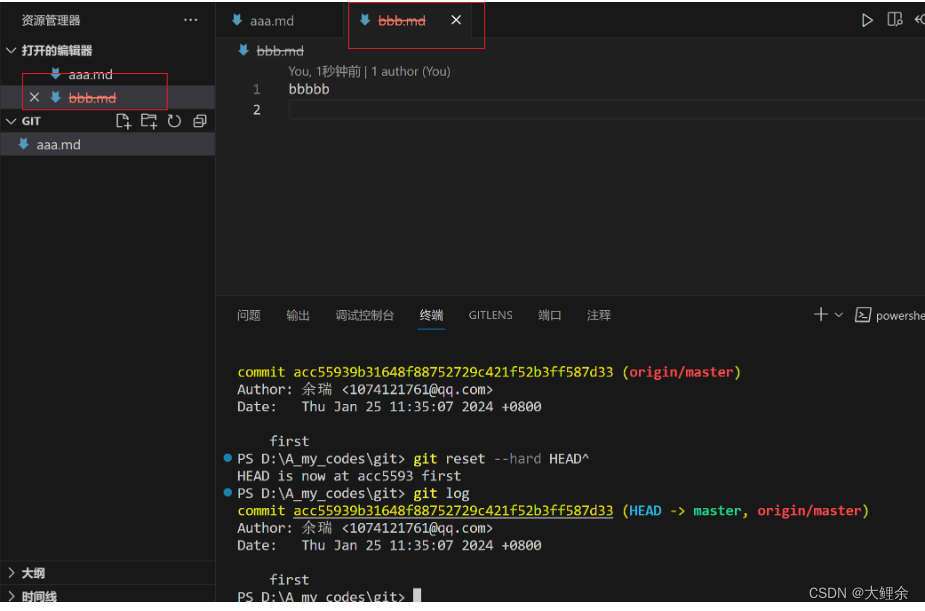
总结:且本地新增的bbb.md文件也被删除了,也就是说-hard回退,会将暂存区日志删掉,本地工作区内容也会删掉,因此慎用。
如何恢复–hard回退的内容呢
Git提供了一个命令git reflog用来记录你的每一次命令。
git reflog
acc5593 (HEAD -> master, origin/master) HEAD@{0}: reset: moving to HEAD^
91a52ac HEAD@{1}: commit: bbbb
acc5593 (HEAD -> master, origin/master) HEAD@{2}: commit (initial): first
此时执行git reset --hard 91a52ac就恢复了
git reset --mixed
如果不加--参数默认执行的--mixed
我们先git log看一下
git log
commit 91a52ac4529c2859f719165706fbe94224bc211a (HEAD -> master)
Author: 余瑞 <1074121761@qq.com>
Date: Thu Jan 25 11:36:43 2024 +0800
bbbb
commit acc55939b31648f88752729c421f52b3ff587d33 (origin/master)
Author: 余瑞 <1074121761@qq.com>
Date: Thu Jan 25 11:35:07 2024 +0800
first
然后我们执行git reset HEAD^ ,相当于执行了git reset --mixed HEAD^ 。然后再执行git log看一下,我们可以看到撤销了commit的记录,但工作区的内容给我们保留了。
git reset HEAD^
PS D:\A_my_codes\git> git log
commit acc55939b31648f88752729c421f52b3ff587d33 (HEAD -> master, origin/master)
Author: 余瑞 <1074121761@qq.com>
Date: Thu Jan 25 11:35:07 2024 +0800
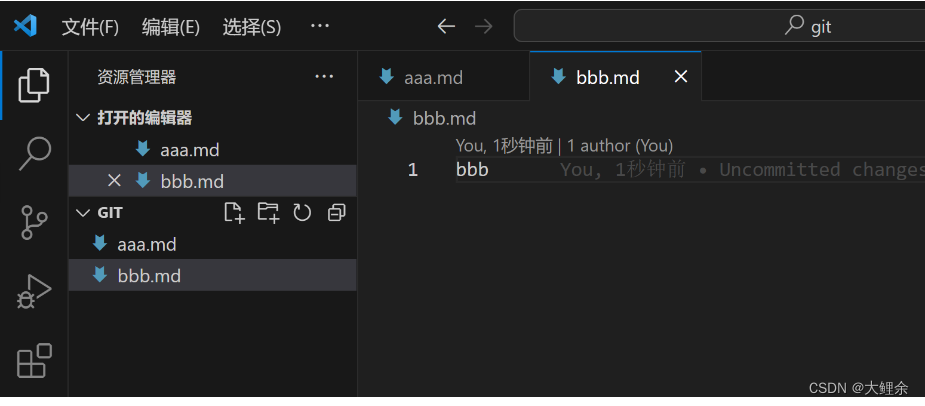
git reset --soft
git log先看一下,我们提交了create bbb.md。
commit 152fe868eede4afda8e4dca59ba6353f5511c202 (HEAD -> master)
Author: 余瑞 <1074121761@qq.com>
Date: Thu Jan 25 11:56:13 2024 +0800
create bbb.md
commit acc55939b31648f88752729c421f52b3ff587d33 (origin/master)
Author: 余瑞 <1074121761@qq.com>
Date: Thu Jan 25 11:35:07 2024 +0800
first
然后我们执行git reset --soft HEAD^然后再git log看一下,可以看到撤销了commit并且工作区内容保留着,此外,我们执行git status可以看到,–soft参数会保留暂存区的内容。也就是git add的。
git log
commit acc55939b31648f88752729c421f52b3ff587d33 (HEAD -> master, origin/master)
Author: 余瑞 <1074121761@qq.com>
Date: Thu Jan 25 11:35:07 2024 +0800
first
git status
On branch master
Your branch is up to date with 'origin/master'.
Changes to be committed:
(use "git restore --staged <file>..." to unstage)
new file: bbb.md
git revert
git revert 命令用于创建一个新的提交,该提交包含了要回滚的提交所引入的更改的相反操作,这样就可以撤销这些更改。这个新提交将成为项目历史记录中的一部分,并且需要被推送到远程仓库以应用这些更改。相较于 git reset 命令,git revert 命令更加安全,因为它不会删除任何提交,而是创建新的提交(如果想完全撤销更改,需要使用 git reset 命令。)该命令通常用于回滚已经推送到远程仓库的提交。
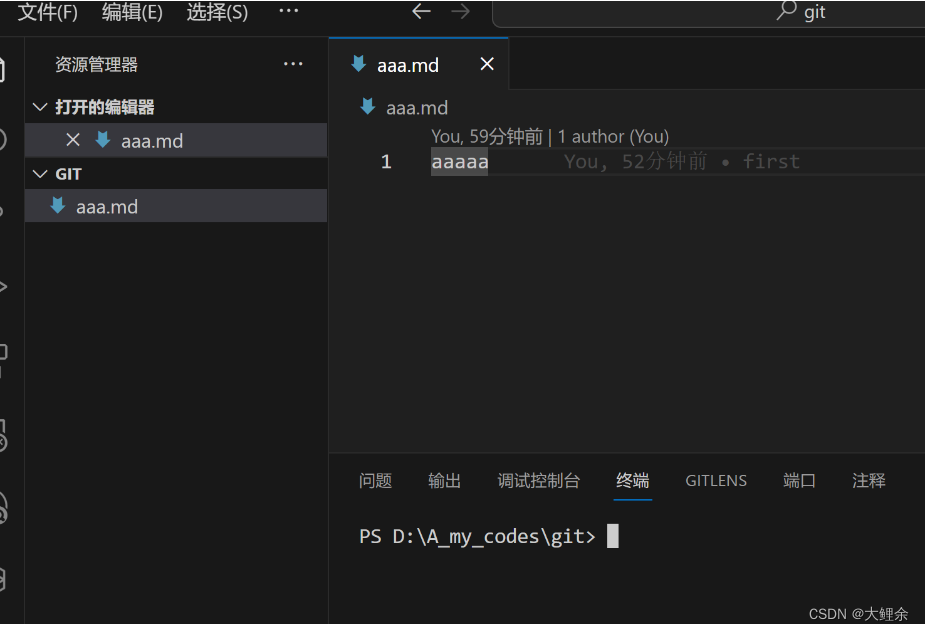
目前我们的工作区只有aaa.md很干净接下来我会创建bbb.md并推送到远程仓库。
git status
On branch master
Your branch is up to date with 'origin/master'.
Untracked files:
(use "git add <file>..." to include in what will be committed)
bbb.md
git add .
git commit -m "add bbb.md file"
git push origin master
然后我们执行git log查看更改内容
git log --pretty=oneline
0907a85f6b96f7249cfc004e2e663a9e87f0e291 (HEAD -> master, origin/master) add bbb.md file
2e007077746ee5b269c1f5492f8ad0856fcf0a24 Revert "create bbb.mc"
f18cf0d07ada4d338564da064aba29925f7b9df0 create bbb.mc
acc55939b31648f88752729c421f52b3ff587d33 first
然后我们执行git revert开始回滚
git revert 0907a85f6b96f7249cfc004e2e663a9e87f0e291
执行完改命令git会帮我们创建一个新的commit进入vim模式,这里就是commit的信息,我们可以直接:wq保存退出,此时可以看到如下
[master a6ad2f8] Revert "add bbb.md file"
1 file changed, 1 deletion(-)
delete mode 100644 bbb.md
然后我们git status查看状态
git status
On branch master
Your branch is ahead of 'origin/master' by 1 commit.
(use "git push" to publish your local commits)
可以看到已经提交了,此时我们可以push这样就回退了推送到远程仓库的内容了。
git checkout HEAD^
git checkout HEAD^ 的作用是将当前分支移动到前一个提交(上一个提交)的位置,并更新工作目录中的文件的状态。
具体而言,HEAD^ 表示当前分支的上一个提交(即父提交)。通过执行 git checkout HEAD^,将切换到上一个提交并将工作目录中的文件还原为该提交时的状态。
这种操作在以下场景中可能会有用:
- 想撤销最新的提交并回到上一个提交的状态。
- 想查看上一个提交的内容或进行比较。
- 在切换到上一个提交后,可能会创建新的分支或进行其他操作。
需要注意的是,git checkout HEAD^ 是一个相对引用,只会移动当前分支的指针而不会影响其他分支。如果希望在移动分支指针的同时也更新其他分支,可以使用 git checkout -B <分支名> HEAD^ 命令。
请注意,执行 git checkout HEAD^ 后,可以使用 git checkout - 命令返回到先前的分支位置。
撤销修改
撤销修改分两种情况:
- 修改后没有执行
git add放到暂存区,现在只要撤销修改就和版本库的一样了。 - 已经执行了
git add添加到暂存区了,现在撤销修改就回到添加暂存区后的状态。
撤销暂存区的修改
我们先git status查看一下当前状态。
git status
On branch master
Your branch is up to date with 'origin/master'.
Changes to be committed:
(use "git restore --staged <file>..." to unstage)
new file: bbb.md
git reset HEAD <file> 命令既可以回退版本,也可以把暂存区的修改回退到工作区。当我们用HEAD时,表示最新的版本。git restore --staged <file>同样也可以将暂存区修改回退到工作区。我们挑一个命令执行然后再看一下状态。
git status
On branch master
Your branch is up to date with 'origin/master'.
Untracked files:
(use "git add <file>..." to include in what will be committed)
bbb.md
nothing added to commit but untracked files present (use "git add" to track)
撤销工作区(本地)的修改
git checkout -- file命令中的--很重要,没有--,就变成了“切换到另一个分支”的命令,我们在后面的分支管理中会再次遇到git checkout命令。
aaaaa
执行 git checkout -- aaa.md将清除掉我这一行
然后我们执行git checkout -- aaa.md,就会发现文件内容就恢复了
aaaaa
Rebase和merge
在上一节我们看到了,多人在同一个分支上协作时,很容易出现冲突。即使没有冲突,后push的童鞋不得不先pull,在本地合并,然后才能push成功。每次合并再push后,分支很乱,有强迫症的童鞋会问:为什么Git的提交历史不能是一条干净的直线?
- rebase操作可以把本地未push的分叉提交历史整理成直线;
- rebase的目的是使得我们在查看历史提交的变化时更容易,因为分叉的提交需要三方对比。
git rebase和merge功能一样都是将分支的提交合并到另一个分支上,例如我在master分支上执行git merge dev就会将dev分支的代码合并到master上,但此时我们git log --graph --pretty=oneline --abbrev-commit可以查看分支的commit记录是没有dev分支上的记录的,如果我们希望将commit记录变成直线就执行rebase变基就可以了。如下图所示
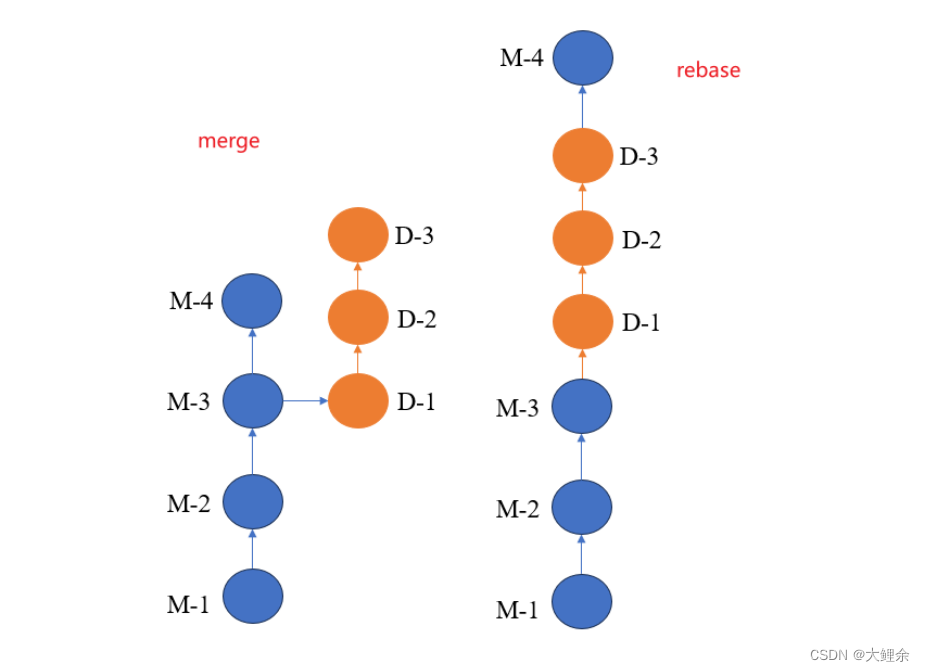
问题
VSCODE终端无法使用git
如果是因为没有配置路径,在setting.json中配置git.path指向"C:\Program Files\Git\bin\git.exe"路径即可
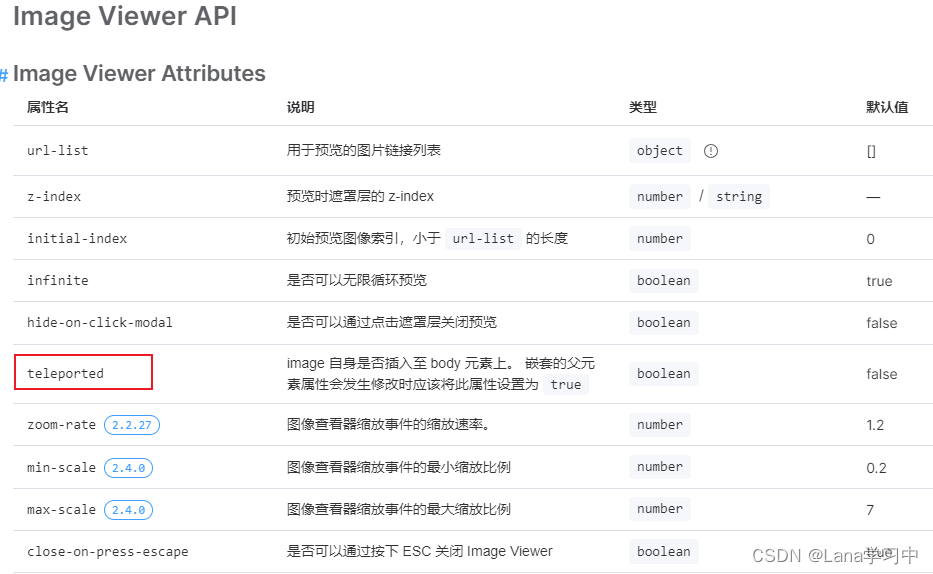
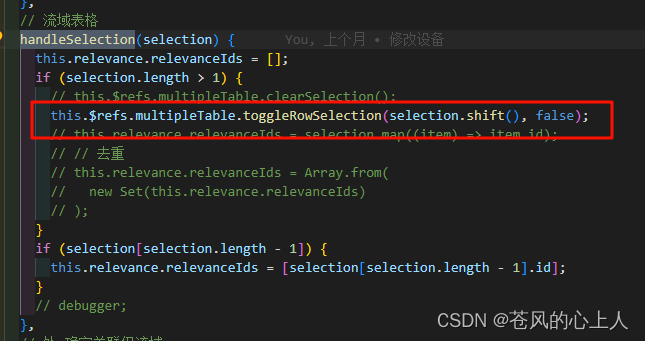
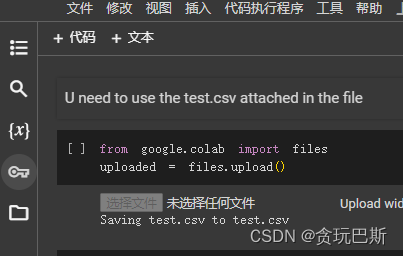
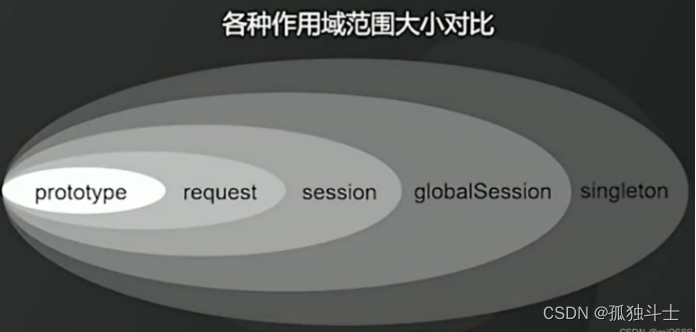
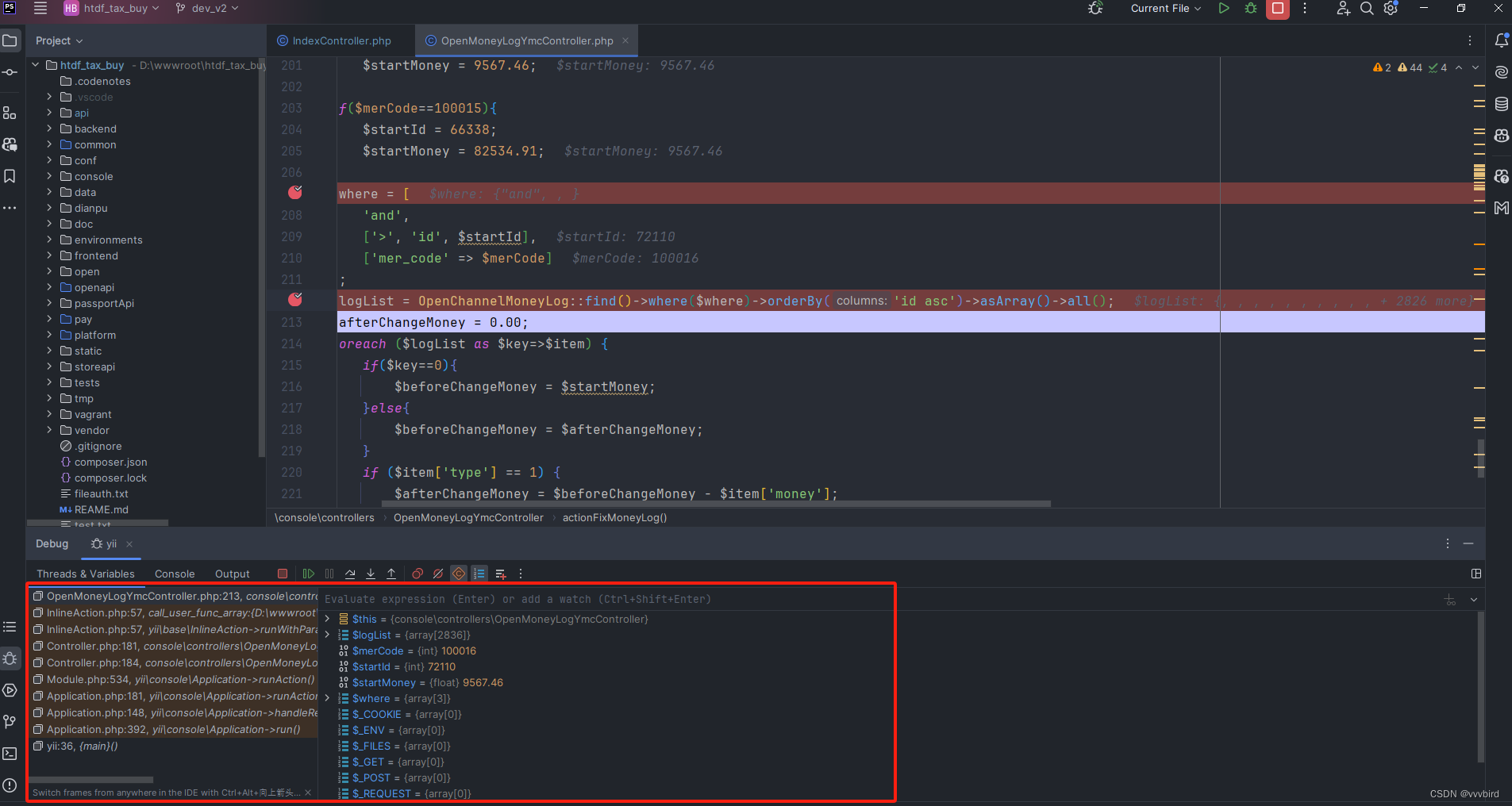

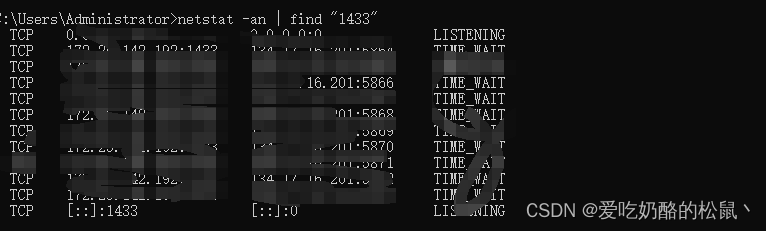
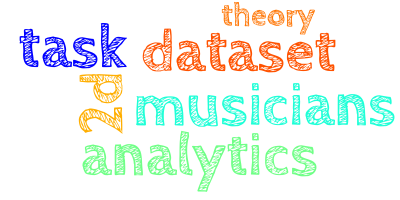
![感染了后缀为.[[backup@waifu.club]].wis勒索病毒如何应对?数据能够恢复吗?](https://img-blog.csdnimg.cn/direct/1fab7b8761c9423f81c8a3e391b2afce.png)
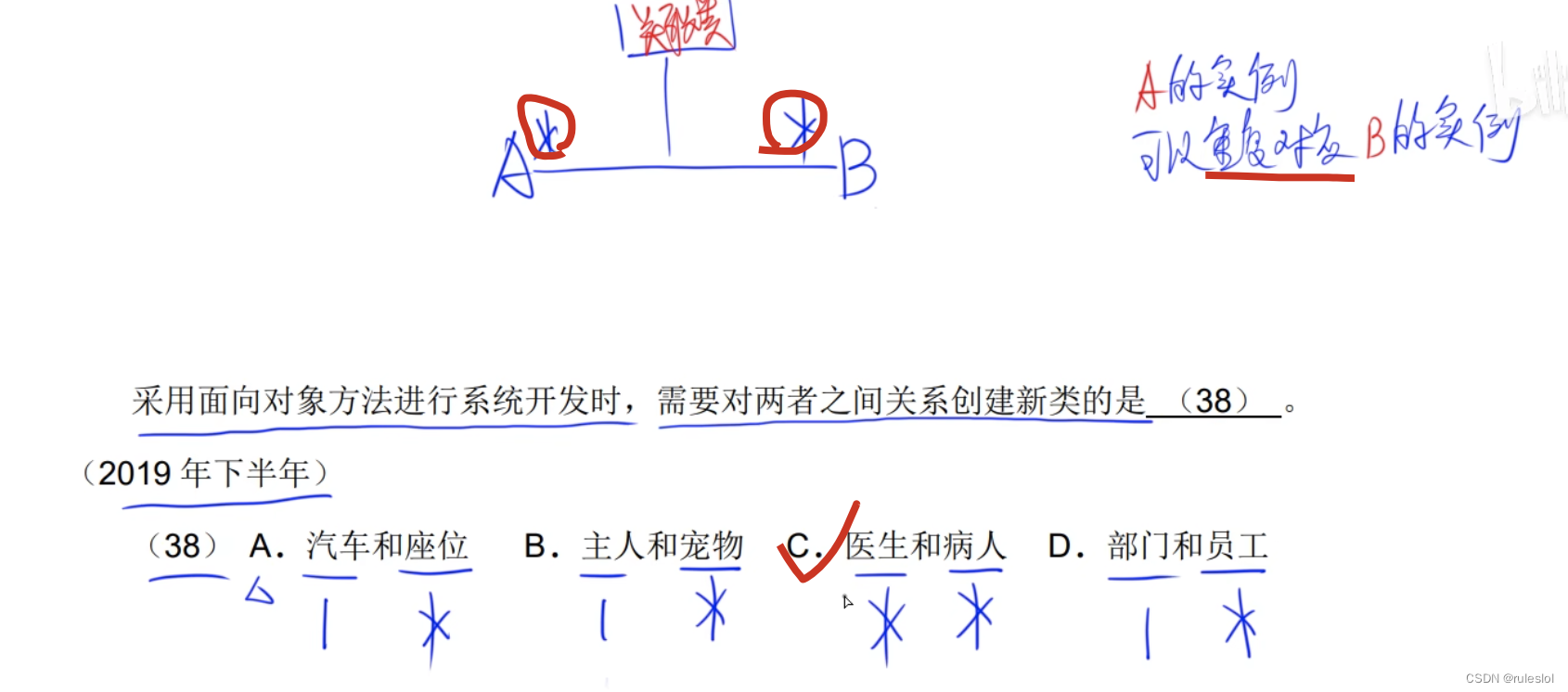
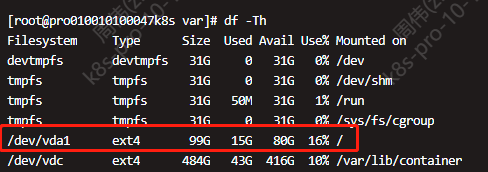

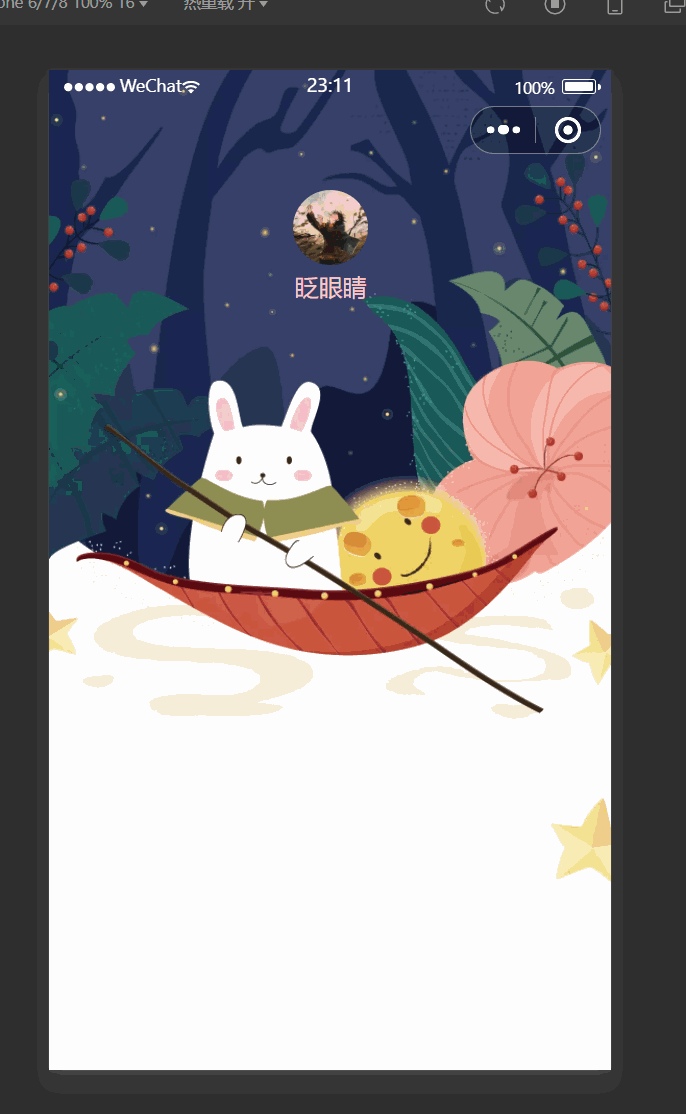

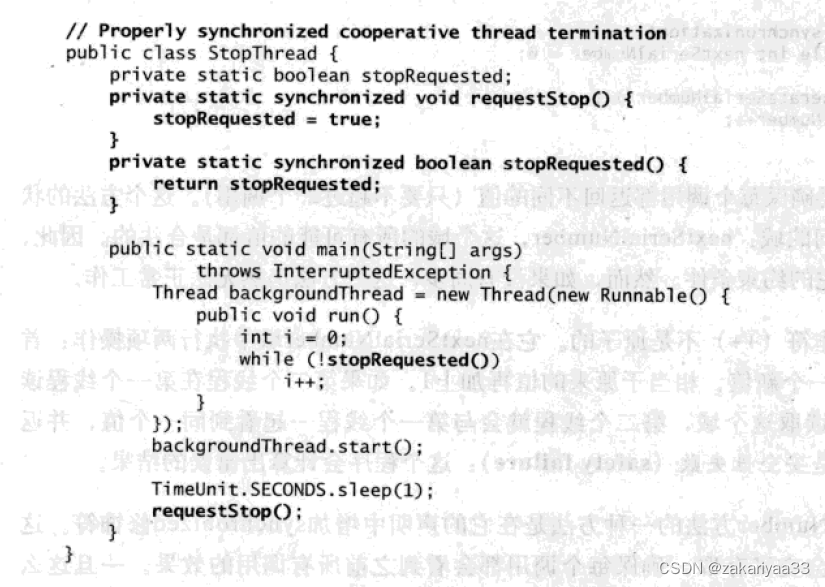
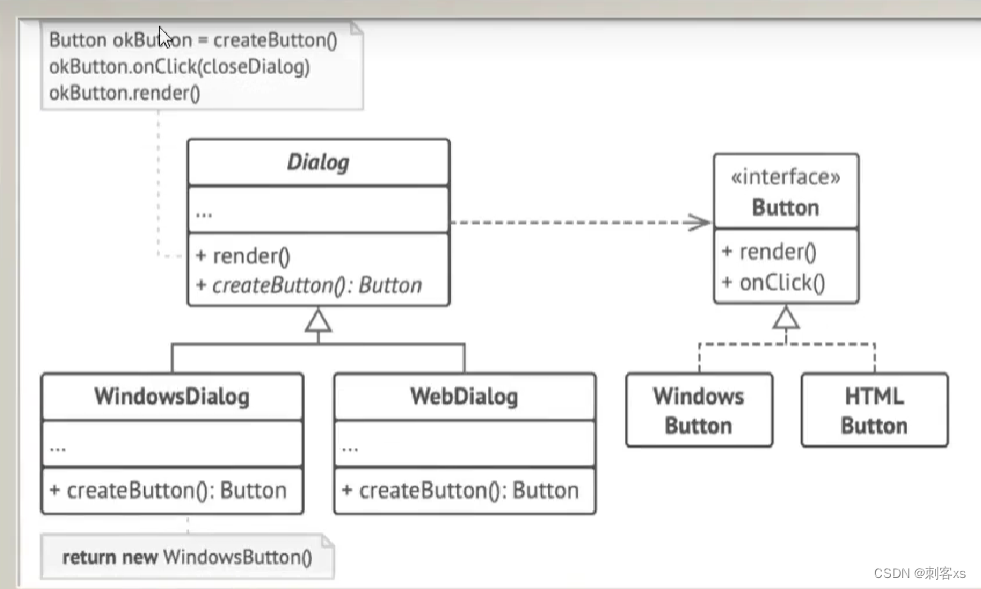
![macOS Sonoma 14.4(23E214)发布[附黑苹果/Mac系统镜像]](https://img-blog.csdnimg.cn/img_convert/91071b0e4a309b9525387f120124a35e.jpeg)

